Ynhâldsopjefte
Om vloeibaar te meitsjen op Procreate, kies de laach dy't jo wolle manipulearje. Tik dan op it oanpassingsark (it toverstokpictogram) en in dellûkmenu sil ferskine. Selektearje it Liquify-ark. Pas jo ynstellingsfoarkarren oan en jilde druk op jo doek.
Ik bin Carolyn en ik haw dit unike ark brûkt om floeiende beweging te meitsjen yn myn digitale keunstwurk foar mear as trije jier. It útfieren fan in digitaal yllustraasjebedriuw betsjut dat ik geregeldwei in ferskaat oan ferskillende oanfragen en winsken krij, dus dit ark is geweldig om te hawwen.
It Liquify-ark kin wat echt coole en libbene bylden meitsje, mar it freget wol wat tiid om syn unike mooglikheden te ferkennen en te navigearjen. Hjoed sil ik jo op 'e rjochter foet begjinne en mei jo diele hoe't jo it brûke.
Hoe kinne jo it Liquify-ark brûke op Procreate
It Liquify-ark is al opnommen yn jo Procreate-app en it is beskikber yn it ljepblêd Oanpassingen. Hjir is hoe:
Stap 1: Kies de laach dy't jo manipulearje wolle. Tik yn 'e linker boppeste hoeke fan jo doek op it ark Aanpassingen (toverstok-ikoan). Dit sil wêze tusken de Aksjes en de Selektearje ark. In útklapmenu sil ferskine. Selektearje tichtby de ûnderkant Liquify .
Stap 2: In finster sil ferskine oan de ûnderkant fan jo doek. Pas jo ynstellings oan en kies hokker modus jo wolle brûke. Foar myn foarbyld keas ik de Twirl Right opsje.
As jo net bekend binne mei de Mode-opsjes, sil ik se útlizze yn 'e seksje hjirûnder.
Stap 3: Brûk jo pinne of stylus druk oan op jo doek yn it sintrum fan it gebiet dat jo wolle vloeibaar meitsje. Ik stel foar om ferskate nivo's fan druk op ferskate dielen fan jo doek te besykjen, sadat jo in idee krije fan wat dit ark kin dwaan.
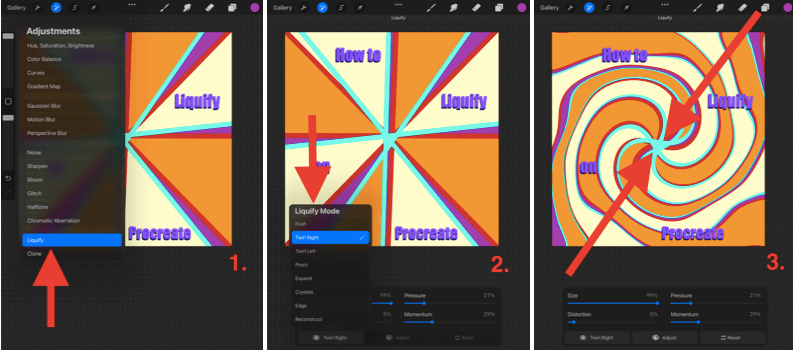
Screenshots wurde nommen fan Procreate op iPadOS 15.5
Liquify Modes
Tik yn stap 2, as it finster ferskynt, op de linker ûnderkant fak en dit sil jo in dellûklist sjen litte fan de beskikbere Liquify Modes. Hjir is in koarte útwurking fan wat elk fan har biedt:
Push
Kant jo de laach mei de hân ferpleatse yn 'e rjochting fan jo streek.
Twirl
Druk op jo doek te hâlden sil jo laach yn in sirkelfoarmige rjochting draaie. Jo hawwe de opsje om jo laach nei links of rjochts te draaien.
Knyp
Druk oanbringen sil jo laach nei binnen lûke, hast as beweecht it doek fan jo ôf. Dit is in geweldich ark om in gefoel fan ôfstân ta te foegjen oan lineêr keunstwurk.
Utwreidzje
Dit docht it tsjinoerstelde fan knyp. It lûkt de laach nei jo ta hast as in útwreidzjende ballon.
Kristallen
Dit makket dat de piksels hast in fuzzy uterlik hawwe. As wie dyn laach makke fan glês, en do smiet it op in betonnen flier en it smyt.
Râne
Dit effekthat mear fan in lineêre útkomst. It fielt in bytsje as jo jo laach skuorre en it hat in folslein oar effekt op abstrakte bylden en letters.
Rekonstruearje
Dit is aardich passende namme. Dit keart yn prinsipe it liquify-ark om. Dit is ekstreem nuttich as jo in diel fan jo doek tefolle likwidearre hawwe, mar it hiele ding net ûngedien meitsje wolle.
Liquify-ynstellingen
Yn stap 2, as it finster ferskynt, kinne jo sil fjouwer Dynamics sjen. Jo kinne it persintaazje fan 'e yntensiteit fan elk fan har oanpasse. Ik riede oan te eksperimintearjen mei dizze oant jo it lykwicht fine dat foar jo wurket. Hjir is wat elk fan har docht:
Grutte
Dit sil de boarstgrutte feroarje. Dat betsjut dat it persintaazje dat jo kieze it persintaazje is fan it gebiet fan 'e laach wêryn it vloeibaar wurdt.
Distortion
Dit is net beskikber op alle modi. Hoe heger persintaazje jo kieze, hoe yntinsiver jo keazen Liquify Mode sil wurde.
Druk
Dizze is benammen trippy yn kombinaasje mei de Twirl ark. Dit fersnelt yn wêzen it effekt fan it liquify-ark ôfhinklik fan it nivo fan druk dat jo brûke mei jo finger of stylus.
Momentum
Dit bepaalt hoefolle jo liquify-ark sil trochgean mei it vloeibaar meitsje fan jo laach nei't jo ophâlden binne mei it tapassen fan druk mei jo finger of stylus. Bygelyks: As jo kieze 0%, it arksil stopje fuortendaliks nei it optillen fan jo finger / stylus. As jo 100% kieze, sil it jo laach 1-3 sekonden nei vloeibaar meitsje.
3 Quick Ways to Undo Liquify Tool in Procreate
Dit is in poerbêste fraach fanwegen de steile fraach grutte fan it fermogen fan it Liquify-ark om jo ôfbylding folslein te ferfoarmjen. Guon fan 'e modi binne bûten de kontrôle fan' e brûker, dus it is goed om krekt te witten hoe't jo se ûngedien meitsje kinne as jo in flater makke hawwe of te fier gien. Hjir binne 3 manieren:
1. Dûbelfinger Tap/Tik op de knop Werom
It brûken fan it haadûngedien-ark sil ek de stappen ûngedien meitsje dy't jo hawwe naam yn it likwidaasjeproses. Jo kinne ien kear op it skerm tikke mei twa fingers of tik op it pylk werom oan 'e lofterkant.
2. It rekonstruksje-ark
As jo yn 'e Liquify-modus-arkbalke binne, Jo kinne de modus Rekonstruearje selektearje en it sil de vloeibare effekten op it gebiet dat jo selektearje omkearje. Dit is perfekt as jo mar in bytsje ûngedien meitsje wolle wat jo dien hawwe, net it hiele effekt ûngedien meitsje wolle.
3. De Reset-knop
Yn jo Liquify-ark finster is de Reset knop yn 'e hoeke rjochterûnder. Tik op dit direkt nei jo Liquify-aksje en it sil de laach weromsette nei syn oarspronklike steat.
Foarbylden fan Liquify Tool
As jo wirklik it measte fan dit ark wolle meitsje, advisearje ik tige oan te dûken yn 'e digitale keunstwrâld online enferkenne guon foarbylden fan artysten dy't hawwe brûkt dit ark earder. De resultaten sille jo fernuverje.
De ôfbylding hjirûnder is fan skillshare.com en it lit fiif foarbylden sjen fan hoe't dizze technyk wat visueel opfallende patroanen en komposysjes kin meitsje.

( Screenshot taken from skillshare.com )
FAQs
Hjirûnder haw ik koart beäntwurde wat fan jo fragen oangeande it Liquify-ark op Procreate:
Hoe kinne wurden op Procreate vloeibaar meitsje?
Jo kinne itselde Liquify-ark stap foar stap hjirboppe brûke om jo letters op Procreate te manipulearjen. Soargje derfoar dat jo jo tekstlaach selektearre hawwe foardat jo de technyk tapasse. Ik haw koart útlein hoe't jo dit dwaan kinne yn myn oare artikel How To Curve Text in Procreate.
Hoe swirlje op Procreate Pocket?
Procreate Pocket hat yndie it Liquify-ark, it sjocht der gewoan in bytsje oars út. Neidat jo it ark Aanpassingen selektearre hawwe, kinne jo yn 'e rjochter ûnderkant fan 'e app de knop Retouchje selektearje en dan op de opsje Liquify tikje.
Wat te dwaan as Procreate Liquify net wurket?
Dit is gjin gewoane glitch mei ien fan 'e Procreate-apps. Ik stel foar dat jo jo Procreate-app en jo apparaat opnij starte en dan derfoar soargje dat jo iOS en app binne bywurke mei de nijste systeemupdate.
Finale gedachten
Sa't jo sjen kinne út alle ynformaasjehjirboppe binne de opsjes wirklik einleaze as it giet om it Liquify-ark op Procreate. Jo kinne oeren besteegje oan it ferkennen fan dit ark en noch altyd net alle kombinaasjes besocht hawwe dy't it te bieden hat.
Of jo dit ark noch noait earder brûkt hawwe of it opjûn hawwe, ik advisearje wat ûndersyk online te dwaan om ûntdek syn wiere potinsjeel. Binnen minuten nei it eksperimintearjen mei dizze technyk berikte myn opwiningsnivo's A Whole New World-nivo.
Hat it Liquify-ark profitearre fan jo wurk? Fiel jo frij om jo wurk of feedback hjirûnder te dielen, sadat wy allegear wat fan 'e unike resultaten fan dizze ûnderskatte funksje kinne ûnderfine.

